
So importieren Sie Fotos von der SD-Karte in Mac: Eine Schritt-für-Schritt-Anleitung

Das Fotografieren mit dem Smartphone ist eine bequeme Möglichkeit, großartige Momente festzuhalten. Was passiert, wenn Sie im Urlaub sind und viele schöne Fotos mit Ihrem Smartphone gemacht haben, bis die SD-Karte voll ist? Sie müssen die Fotos Ihres Telefons auf Ihrem Computer sichern, um Ihr Smartphone weiterhin zum Aufnehmen weiterer Fotos verwenden zu können. Die Frage ist nun, wie man Fotos von der SD-Karte zu Sicherungszwecken in Mac importiert. Das Übertragen von Fotos von Ihrer SD-Karte auf Ihr Mac ist jedoch so einfach wie in diesem Tutorial beschrieben.
Eine SD-Karte ist ein kleines Speichermedium, das in Mobiltelefone eingesteckt wird, um deren Speicherkapazität zu erhöhen. SD-Karten haben verschiedene Größen und können Dateien wie Videos, Musik, Fotos, Dokumente und mehr speichern. SD-Karten werden schnell gefüllt, da sie nur begrenzten Speicherplatz haben. Daher ist es unvermeidlich, einen Teil des Speicherplatzes auf der SD-Karte zu sichern und freizugeben.
Unabhängig davon, ob Sie Ihre Fotos von einem Telefon auf Ihr Mac verschieben müssen, ist es wichtig zu wissen, wie Sie Bilder von einer SD-Karte auf ein Mac herunterladen.
Lesen Sie auch:
Wie lege ich Musik ohne iTunes auf den iPod? (4 effektive Wege)
Wie kann man iBooks einfach auf dem PC lesen? (Eine vollständige Anleitung)
Wie lade ich Dateien von der SD-Karte auf MacBook Air hoch? Das Übertragen von Fotos von einer SD-Karte auf einen Mac-Computer ist kinderleicht. Es gibt verschiedene Möglichkeiten, die Bilder von der SD-Karte auf den Mac-Computer zu verschieben. Einige der einfachen Methoden sind: Fotos-App, SD-Kartenleser und Google Fotos. Lassen Sie uns gemeinsam untersuchen, wie Sie Fotos von der SD-Karte in Mac importieren können.
Wie übertrage ich Dateien schnell von der SD-Karte auf Mac? Viele Menschen verwenden SD-Karten gerne zum Speichern von Daten, da sie klein sind und Daten verschiedener Typen speichern können. Eine SD-Karte kann direkt in Ihr Smartphone eingesteckt werden, aber sie kann nicht direkt in Ihren Mac-Computer eingesteckt werden. Sie können Ihre SD-Karte jedoch weiterhin mit einem SD-Kartenleser an Ihren Mac-Computer anschließen. Um Fotos von der SD-Karte mit einem SD-Kartenleser in Mac zu importieren, führen Sie die folgenden Schritte aus:
Schritt 1. Stecken Sie Ihre Ziel-SD-Karte in den SD-Kartenleser und stecken Sie dann Ihren SD-Kartenleser in den Mac-Computer.
Schritt 2. Starten Sie die Fotos-Anwendung auf Ihrem Mac-Computer. Suchen Sie das Importsymbol und klicken Sie unter dem Importsymbol auf den Namen Ihrer SD-Karte.
Schritt 3. Wenn Sie Ihre SD-Karte dort nicht sehen können, suchen Sie sie in der linken oberen Ecke des Computerbildschirms.
Schritt 4. Klicken Sie auf das Menü " Datei ", klicken Sie auf den Menüpunkt "Importieren ", und ein Finder-Fenster wird angezeigt. Suchen Sie Ihre SD-Karte mithilfe des Finder-Fensters und wählen Sie die Bilddateien aus, die Sie auf Ihren Mac-Computer übertragen möchten.
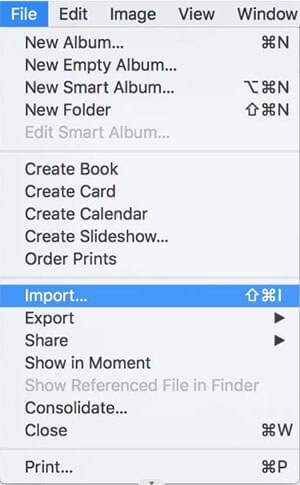
Schritt 5. Sie können jetzt alle verfügbaren Fotos von der SD-Karte importieren, indem Sie auf " Alle neuen Fotos importieren" klicken, oder die ausgewählten Bilder importieren, indem Sie auf die Option " Auswahl importieren" klicken.

Sie haben nun Ihre Fotos mit einem SD-Kartenleser von Ihrer SD-Karte auf den Mac-Computer übertragen. Auf diese Weise können Sie Speicherplatz auf Ihrer SD-Karte freigeben, damit sie andere Fotos aufnehmen kann.
Weitere Informationen:
Wie übertrage ich MP4 auf einfache und schnelle Weise auf das iPhone? (5 Methoden)
Wie kann man AirDrop vom iPhone auf den PC Windows 11/10/8/7 auf sechs praktische Arten durchführen?
Wie lade ich Bilder auf Mac von der SD-Karte herunter? Um Bilder drahtlos von einer SD-Karte auf einen Computer zu importieren, können Sie Google Fotos verwenden. Es synchronisiert Ihre Videos und Bilder mühelos, sodass die Dateien auf beiden Geräten verfügbar sind. Um Fotos von der SD-Karte mit Google Fotos in Mac zu importieren, führen Sie die folgenden Schritte aus:
Schritt 1. Laden Sie die mobile Version von Google Fotos auf Ihr Telefon herunter, wenn eine SD-Karte in Ihr Telefon eingelegt ist.
Schritt 2. Melden Sie sich bei Google Fotos an und richten Sie es ein. Klicken Sie dann auf Menü, tippen Sie auf Einstellungen, Sichern &; Synchronisieren und tippen Sie dann auf die Option Ordner zum Sichern auswählen . Fahren Sie mit dem Hochladen von Fotos von Ihrer SD-Karte fort.

Schritt 3. Gehen Sie nun auf Ihrem Computer zur Google Fotos-Webseite und melden Sie sich bei dem Konto an, das Sie in Schritt 2 erstellt haben. Die hochgeladenen Bilder werden auf dem Bildschirm angezeigt. Überprüfen Sie sie und speichern Sie sie auf Ihrem Computer.
Du magst vielleicht:
Wie übertrage ich Musik effektiv vom iPhone auf den Computer? (4 Tipps)
[3 Wege] So übertragen Sie iBooks vom iPhone auf den PC
Der bequemste Weg, die Bilder Ihres iPhones auf einen Mac-Computer zu übertragen, ist die Unterstützung eines professionellen Tools. Eine der zuverlässigsten iOS-Datenübertragungsanwendungen ist Coolmuster iOS Assistant. Es unterstützt die Datenübertragung zwischen iOS-Geräten und Mac-Computern und verbessert die iOS-Datenverwaltung.
Coolmuster iOS Assistant hilft Benutzern von iOS-Geräten, ihre Backups zu verwalten und Datentypen wie Kontakte, Kalender, Notizen, Nachrichten, Lesezeichen, Videos, Musik, Bücher, Apps, Fotos usw. zu übertragen. Darüber hinaus ist es eine unverzichtbare Anwendung für diejenigen, die die Daten ihres iOS-Geräts organisieren möchten.
Mit Hilfe von Coolmuster iOS Assistant können Sie alle Fotos Ihres iOS-Geräts auf den Mac-Computer übertragen oder Ihre gewünschten Fotos selektiv verschieben. Die Wahl liegt in den Vorlieben und Bedürfnissen des Benutzers. Sie sollten sich jedoch keine Sorgen machen, ob Ihr Gerät mit dieser professionellen Datenübertragungsanwendung kompatibel ist, da sie fast alle iOS-Geräte unterstützt.
Hauptmerkmale:
Im Folgenden finden Sie die einfachen Schritte zum Importieren von Fotos vom iPhone in Mac mit Coolmuster iOS Assistant:
01Starten Sie Coolmuster iOS Assistant auf Ihrem Computer, nachdem Sie es heruntergeladen und installiert haben. Verbinden Sie das iOS-Gerät mit dem Mac-Computer, und das Tool erkennt es automatisch. Stellen Sie sicher, dass Sie Ihr iPhone entsperren, und tippen Sie auf Vertrauen.

02Nachdem Sie Ihr iPhone erfolgreich verbunden haben, wird die Hauptoberfläche von Coolmuster iOS Assistant angezeigt.

03Klicken Sie auf den Ordner Fotos in der linken Ecke der Benutzeroberfläche. Kreuzen Sie die gewünschten Elemente im rechten Bereich an. Klicken Sie oben auf Exportieren , um die Fotos in Mac zu übertragen.

Danach haben Sie Ihre gewünschten Fotos erfolgreich in Mac kopiert und können den Speicherplatz Ihres Telefons sicher freigeben, indem Sie die gesicherten Daten löschen. Darüber hinaus können Sie die Fotobearbeitungsanwendungen Ihres Mac verwenden, um die Fotos zu bearbeiten und anzureichern, bevor Sie sie mit Freunden teilen.
Sie wissen jetzt, wie Sie Fotos von der SD-Karte in Mac importieren, um sie weiterhin zum Aufnehmen weiterer Fotos zu verwenden und gleichzeitig die alten Bilder mit den oben genannten Methoden sicher zu halten. Sie können den Datenübertragungsprozess jedoch einfach und unterhaltsam gestalten, indem Sie Coolmuster iOS Assistant verwenden. Coolmuster iOS Assistant hat aufgrund seiner leistungsstarken Funktionen und seiner benutzerfreundlichen Oberfläche, mit der die iOS-Datenübertragung und -verwaltung Spaß macht, weltweit an Popularität gewonnen.
Verwandte Artikel:
[Behoben] Wie übertrage ich Fotoalben problemlos vom iPhone 14 auf den PC?
Wie übertrage ich Musik vom iPhone auf Mac? (Top 4 Möglichkeiten)
[Gelöst] Wie drucke ich Textnachrichten von iPhone / Android für das Gericht?
Vollständige Anleitung zum Zugriff auf iPhone-Dateien auf dem PC ohne iTunes
So sichern Sie das iPhone ohne Passcode [Einfache Anleitung]

 iOS-Übertragung
iOS-Übertragung
 So importieren Sie Fotos von der SD-Karte in Mac: Eine Schritt-für-Schritt-Anleitung
So importieren Sie Fotos von der SD-Karte in Mac: Eine Schritt-für-Schritt-Anleitung





